WhatsApp to Web, insieme a WhatsApp per Smartphone, è una delle applicazioni di messaggistica più popolari e ampiamente utilizzate in tutto il mondo. Mentre la sua principale piattaforma d’uso è il dispositivo mobile, con lo sviluppo di WhatsApp Web, gli utenti ora hanno la possibilità di usufruire dei servizi di messaggistica di WhatsApp direttamente dai loro computer.
Cos’è WhatsApp Web?
WhatsApp to Web è una versione estesa dell’app mobile che consente di accedere e utilizzare WhatsApp attraverso un browser internet. In sostanza, funge da “ponte” tra l’app sul telefono e il computer, riflettendo le conversazioni in tempo reale su uno schermo più grande.
Come funziona?
Il funzionamento di WhatsApp to Web è semplice. Gli utenti visitano il sito web dedicato e scansionano un codice QR utilizzando l’app WhatsApp sul proprio smartphone. Una volta fatto ciò, le conversazioni del telefono vengono sincronizzate e visualizzate nel browser, consentendo di chattare, inviare file e gestire le conversazioni proprio come si farebbe sul telefono.
Vantaggi di WhatsApp Web
- Comodità: Scrivere con una tastiera fisica può essere più rapido e confortevole per molte persone, specialmente per messaggi più lunghi.
- Multitasking: Si può facilmente passare dalla messaggistica alla gestione di altre attività sul computer.
- Gestione di file: Condividere file dal computer è più semplice e diretto, specialmente per documenti e immagini di grandi dimensioni.
- Visualizzazione su schermo grande: Guardare foto, video e leggere lunghe conversazioni su un grande schermo del computer può migliorare l’esperienza generale.
Considerazioni da tenere a mente
Mentre WhatsApp Web offre comodità e una serie di funzionalità utili, è essenziale ricordare che richiede una connessione internet attiva sia sul computer che sul telefono. Inoltre, tutte le conversazioni rimangono crittografate end-to-end, mantenendo la stessa sicurezza dell’app mobile.
Questa versione per browser funziona come un’estensione del vostro smartphone, riflettendo fedelmente messaggi e chat sul vostro dispositivo. Questo significa che i vostri messaggi sono tuttora salvati sul telefono.
Per connettere il vostro WhatsApp con il browser, basta visitare il sito https://web.whatsapp.com su Chrome. Verrà mostrato un QR code da scansionare tramite l’app WhatsApp sul vostro dispositivo, completando così la connessione. È essenziale assicurarsi che il vostro smartphone sia online e abbia l’ultima versione di WhatsApp installata per sfruttare appieno questa funzionalità web.
Le potenzialità di WhatsApp to Web
WhatsApp Web estende le potenzialità dell’app mobile, permettendo di gestire conversazioni e contatti direttamente da un browser. Ecco un sommario delle funzioni di WhatsApp Web, basato sulla tua precedente illustrazione:
- Elenco Chats: Sul lato sinistro, si ha una vista delle chat recenti e dei contatti. Si può facilmente cercare e avviare conversazioni.
- Notifiche sul PC: È possibile attivare avvisi sul desktop quando si riceve un nuovo messaggio.
- Profilo: Facendo clic sull’immagine del profilo, si possono modificare foto, nome e stato. Queste modifiche si riflettono anche sull’app mobile.
- Storie di WhatsApp: Funzionano come le ‘storie’ su altre piattaforme, permettendo di condividere contenuti temporanei.
- Iniziare una Chat: Avvia nuove conversazioni con individui o gruppi.
- Impostazioni: Qui, si possono formare gruppi, vedere messaggi salvati, personalizzare notifiche, lo sfondo, e molto altro.
- Chat attive: Selezionando una chat, si vede la conversazione corrente. Con funzioni come la ricerca, l’invio di allegati, e la registrazione di messaggi vocali.
La piattaforma web di WhatsApp mira a replicare l’esperienza mobile, ma con il comfort di uno schermo e una tastiera più ampi. Qualsiasi cambiamento fatto sul web sarà riflesso sull’app e viceversa.
Ulteriori Skills di WhatsApp to Web
WhatsApp Web propone anche:
- Cancellare Conversazioni: Rimuove singoli messaggi o intere chat.
- Muto Conversazioni: Sospende le notifiche da chat specifiche.
- Dettagli Contatto: Fornisce informazioni sul contatto e altre opzioni.
- Emoji, GIF, e Stickers: Arricchiscono le chat con elementi visivi.
- Messaggi Vocali: Permette di registrare e inviare note vocali.
Mentre WhatsApp Web offre comodità, ha delle limitazioni, come la necessità di una connessione mobile attiva. Tuttavia, evoluzioni come la modalità multi-dispositivo potrebbero migliorare l’esperienza.
Per informazioni aggiornate su WhatsApp Web, è bene fare riferimento ai canali ufficiali di WhatsApp o a fonti di informazione affidabili.

Dopo aver completato questi semplici passaggi, potrete godere di una comodità senza precedenti nell’utilizzare WhatsApp direttamente dal vostro computer. Questo facilita la comunicazione specialmente quando si è impegnati in altre attività sul PC, eliminando la necessità di passare continuamente tra il telefono e il computer.
Un altro vantaggio notevole di usare WhatsApp Web è la possibilità di digitare rapidamente usando una tastiera fisica, rendendo la chat più fluida e rapida. Le immagini, i video e i documenti inviati o ricevuti attraverso la piattaforma web saranno ugualmente salvati sul vostro telefono, garantendo che non perdiate nulla di importante.
Le funzionalità chiave di WhatsApp Web comprendono
- Riflessione delle chat: Mostra in tempo reale le conversazioni e i messaggi del tuo smartphone, permettendoti di interagire con essi dal PC.
- Digitazione veloce: La tastiera del computer facilita una scrittura più rapida e precisa rispetto a quella del cellulare.
- Condivisione facilitata: Puoi inviare file dal tuo PC ai tuoi contatti su WhatsApp to Web con maggiore facilità, rendendo più semplice condividere documenti o multimedia.
- Accesso diretto: Si può accedere a WhatsApp Web dal proprio browser senza necessità di software extra. Esiste anche una versione desktop per Windows 8, 10/11 e macOS per un’esperienza più fluida.
Per avviare WhatsApp Web, occorre:
- Essere online: Tanto il computer quanto il telefono devono avere una connessione internet attiva.
- Navigare al sito: Lanciare il browser e andare all’indirizzo: https://web.whatsapp.com. Un codice QR verrà mostrato sullo schermo.
- Scannerizzare il QR: Avviare WhatsApp sul telefono, toccare l’icona a tre puntini (spesso in alto a destra) per accedere al menu. Selezionare “Dispositivi collegati” e scannerizzare il codice QR mostrato sul PC.
Dopo aver scannerizzato il codice QR, WhatsApp Web inizierà a sincronizzare le chat dal telefono al computer, rendendo possibile utilizzare WhatsApp to Web dal PC.È fondamentale assicurarsi che il telefono sia sempre connesso a internet e che WhatsApp sia aggiornato all’ultima versione disponibile. Per quanto ne so (fino a settembre 2021), a causa di alcune limitazioni di Apple, WhatsApp Web non era accessibile per gli utenti iOS. Ci potrebbero essere stati cambiamenti dopo tale periodo.
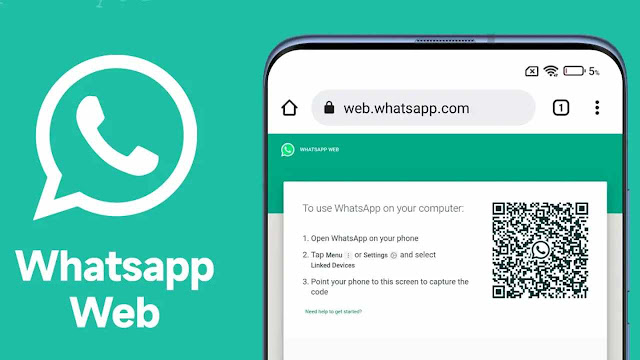
Cosa è possibile fare con WhatsApp to Web?
WhatsApp Web estende le potenzialità dell’app mobile, permettendo di gestire conversazioni e contatti direttamente da un browser. Ecco un sommario delle funzioni di WhatsApp Web, basato sulla tua precedente illustrazione:
- Elenco Chats: Sul lato sinistro, si ha una vista delle chat recenti e dei contatti. Si può facilmente cercare e avviare conversazioni.
- Notifiche sul PC: È possibile attivare avvisi sul desktop quando si riceve un nuovo messaggio.
- Profilo: Facendo clic sull’immagine del profilo, si possono modificare foto, nome e stato. Queste modifiche si riflettono anche sull’app mobile.
- Storie di WhatsApp: Funzionano come le ‘storie’ su altre piattaforme, permettendo di condividere contenuti temporanei.
- Iniziare una Chat: Avvia nuove conversazioni con individui o gruppi.
- Impostazioni: Qui, si possono formare gruppi, vedere messaggi salvati, personalizzare notifiche, lo sfondo, e molto altro.
- Chat attive: Selezionando una chat, si vede la conversazione corrente. Con funzioni come la ricerca, l’invio di allegati, e la registrazione di messaggi vocali.
La piattaforma web di WhatsApp mira a replicare l’esperienza mobile, ma con il comfort di uno schermo e una tastiera più ampi. Qualsiasi cambiamento fatto sul web sarà riflesso sull’app e viceversa.
Altre funzionalità
- Cancellare Conversazioni: Rimuove singoli messaggi o intere chat.
- Muto Conversazioni: Sospende le notifiche da chat specifiche.
- Dettagli Contatto: Fornisce informazioni sul contatto e altre opzioni.
- Emoji, GIF, e Stickers: Arricchiscono le chat con elementi visivi.
- Messaggi Vocali: Permette di registrare e inviare note vocali.
Mentre WhatsApp Web offre comodità, ha delle limitazioni, come la necessità di una connessione mobile attiva. Tuttavia, evoluzioni come la modalità multi-dispositivo potrebbero migliorare l’esperienza.
Per informazioni aggiornate su WhatsApp Web, è bene fare riferimento ai canali ufficiali di WhatsApp o a fonti di informazione affidabili.

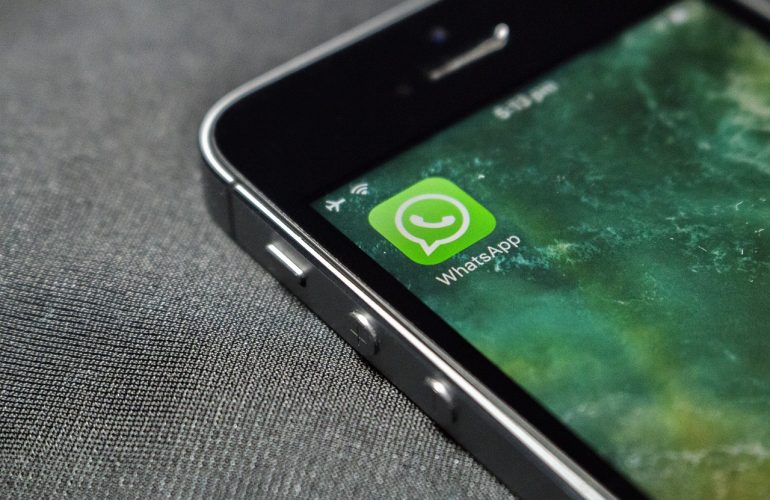
Comments